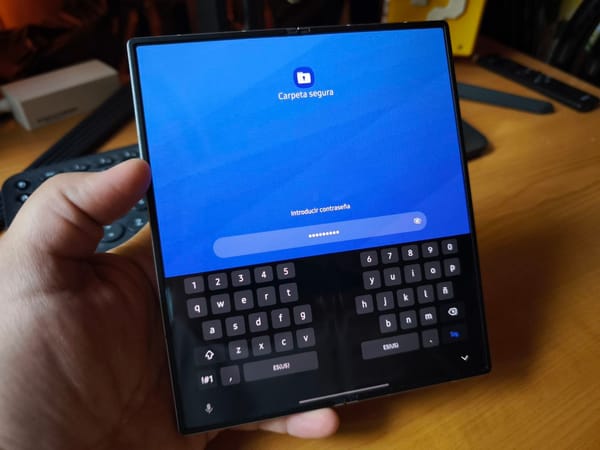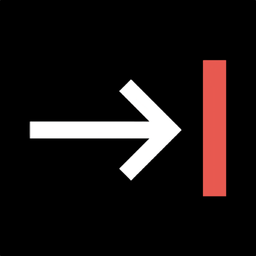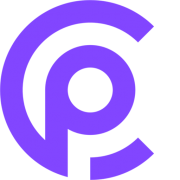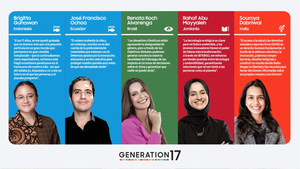El Samsung Galaxy Z Fold6 es sin duda alguna uno de los smartphones plegables más completos del mercado, siendo una alternativa excelente para el mundo corporativo, no solo por sus funciones, también por su diseño que derrocha elegancia.
Y precisamente este equipo protagonizará esta publicación, ya que te voy a enseñar cómo proteger tus aplicaciones bancarias para que otras personas no puedan ejecutarlas cuando por X razón prestamos nuestro Z Fold6.
¡Comencemos!

Paso 1
Vamos a descargar y configurar nuestras aplicaciones bancarias. También pueden ser otro tipo de apps, pero hoy nos centraremos en proteger la seguridad de estas importantes aplicaciones.
Paso 2
Ahora, nos vamos a Ajustes, tocamos en la lupa ubicada en el lado derecho superior y escribimos “Carpeta segura”.
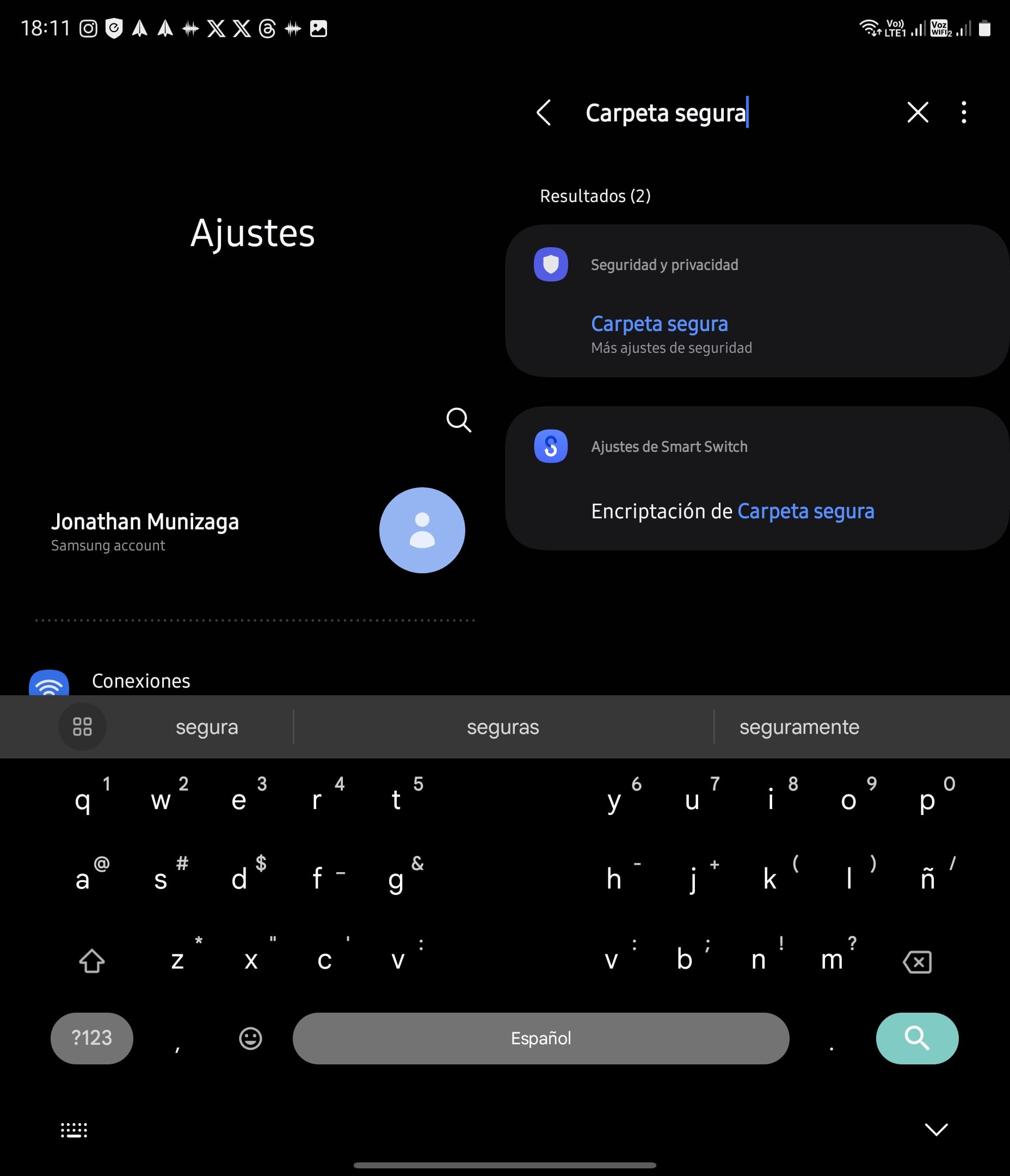
Paso 3
Cuando aparezca el resultado de la búsqueda, selecciónalo. Generalmente aparece como primera opción. Luego, selecciona nuevamente la opción “Carpeta segura”.
Paso 4
La aplicación nos dará la bienvenida, seleccionamos “Continuar” y el dispositivo comenzará a crear la Carpeta segura, así que esperamos por unos segundos.
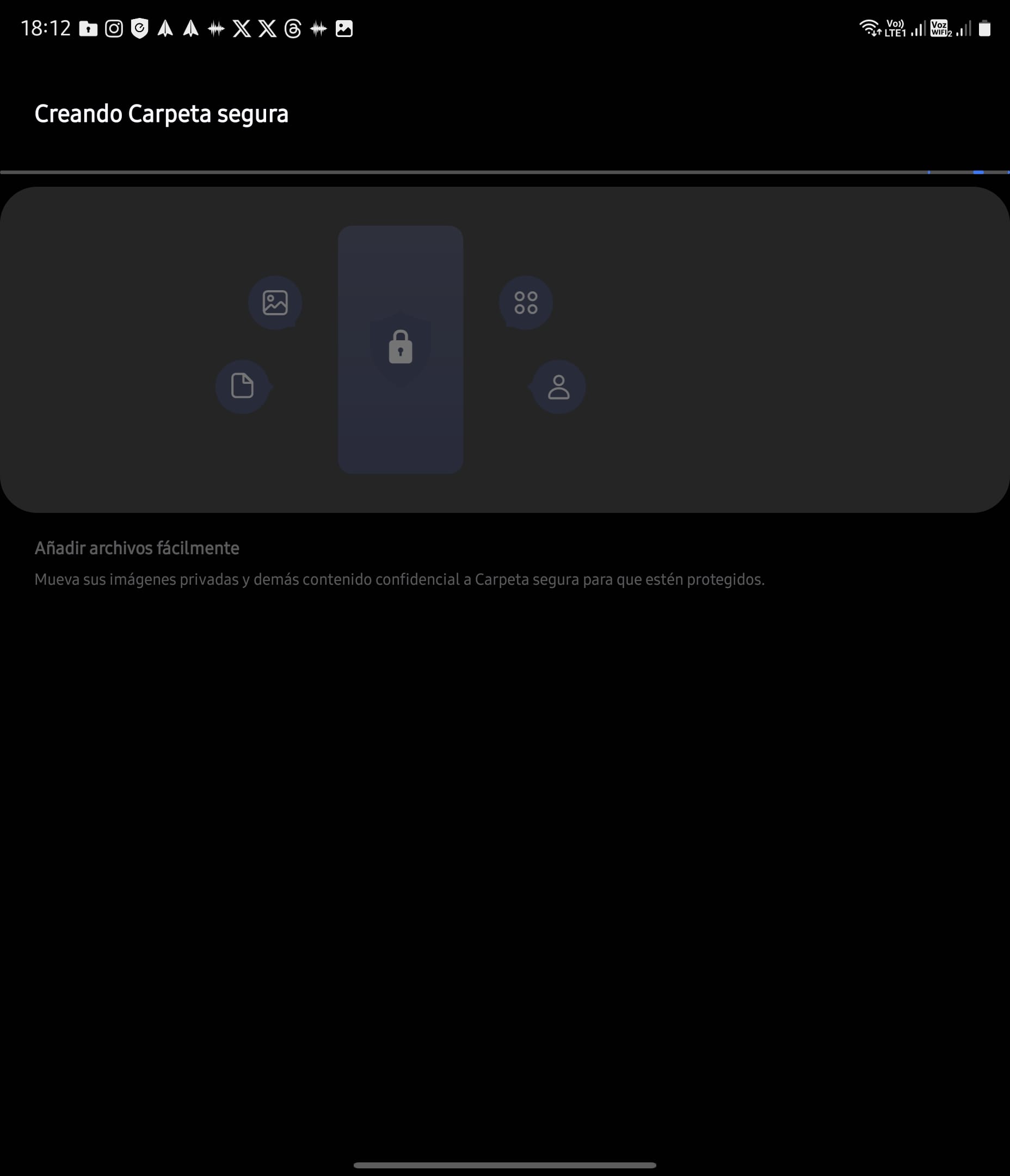

Paso 5
La app te pedirá que ingreses una nueva contraseña, patrón o PIN para poder proteger el acceso a la Carpeta segura. Acá también puedes elegir si quieres permitir entrar con tu huella digital o no, así como también si quieres restablecer la contraseña usando tu cuenta de Samsung.
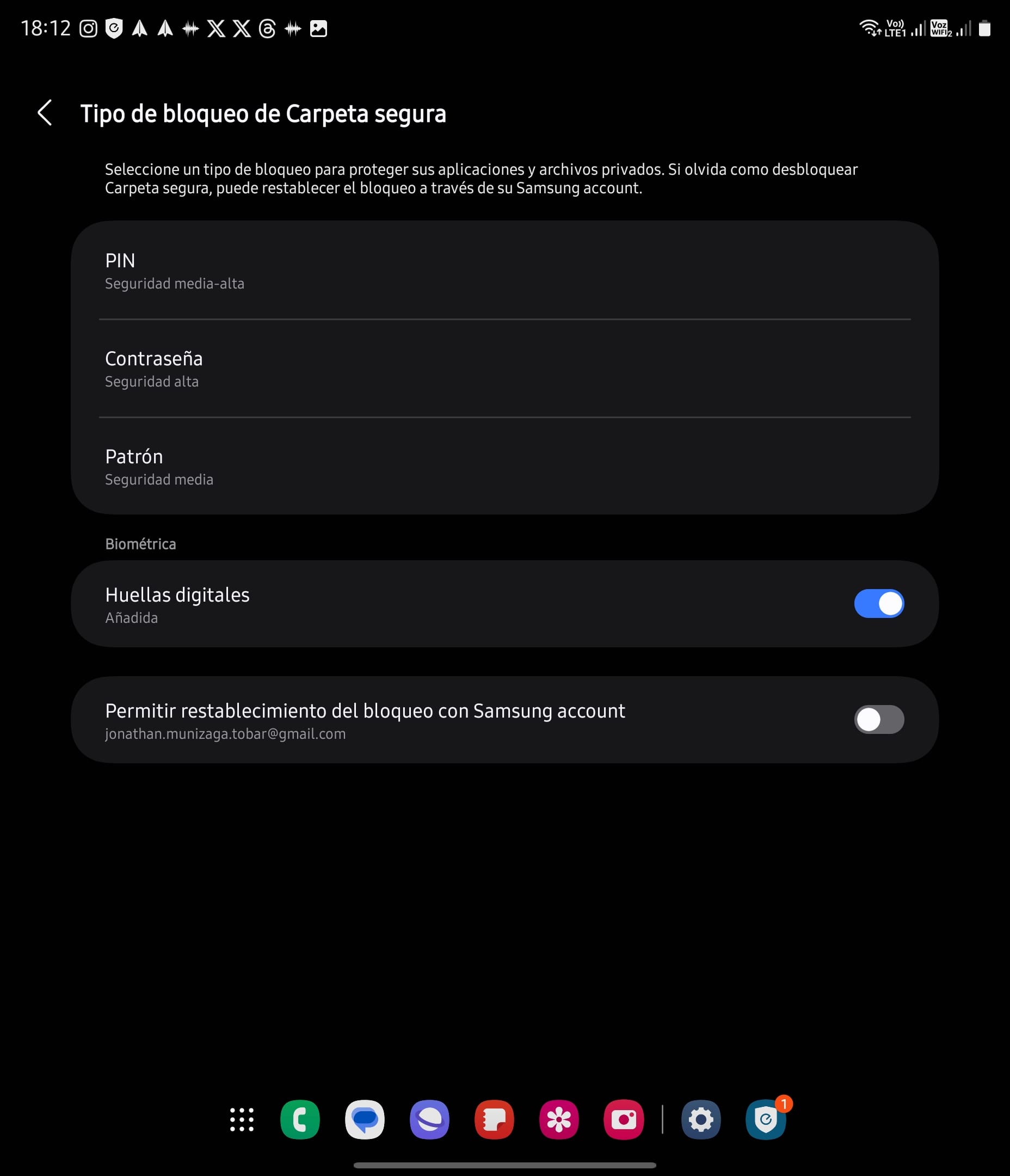
Recuerda NO utilizar la misma contraseña, PIN o patrón que estés utilizando actualmente en el equipo, ya que tiene que ser una diferente.
Paso 6
La Carpeta segura ya está creada. Ahora, solo falta elegir las aplicaciones que desees bloquear el acceso, en este caso, elige la aplicación de tu banco.
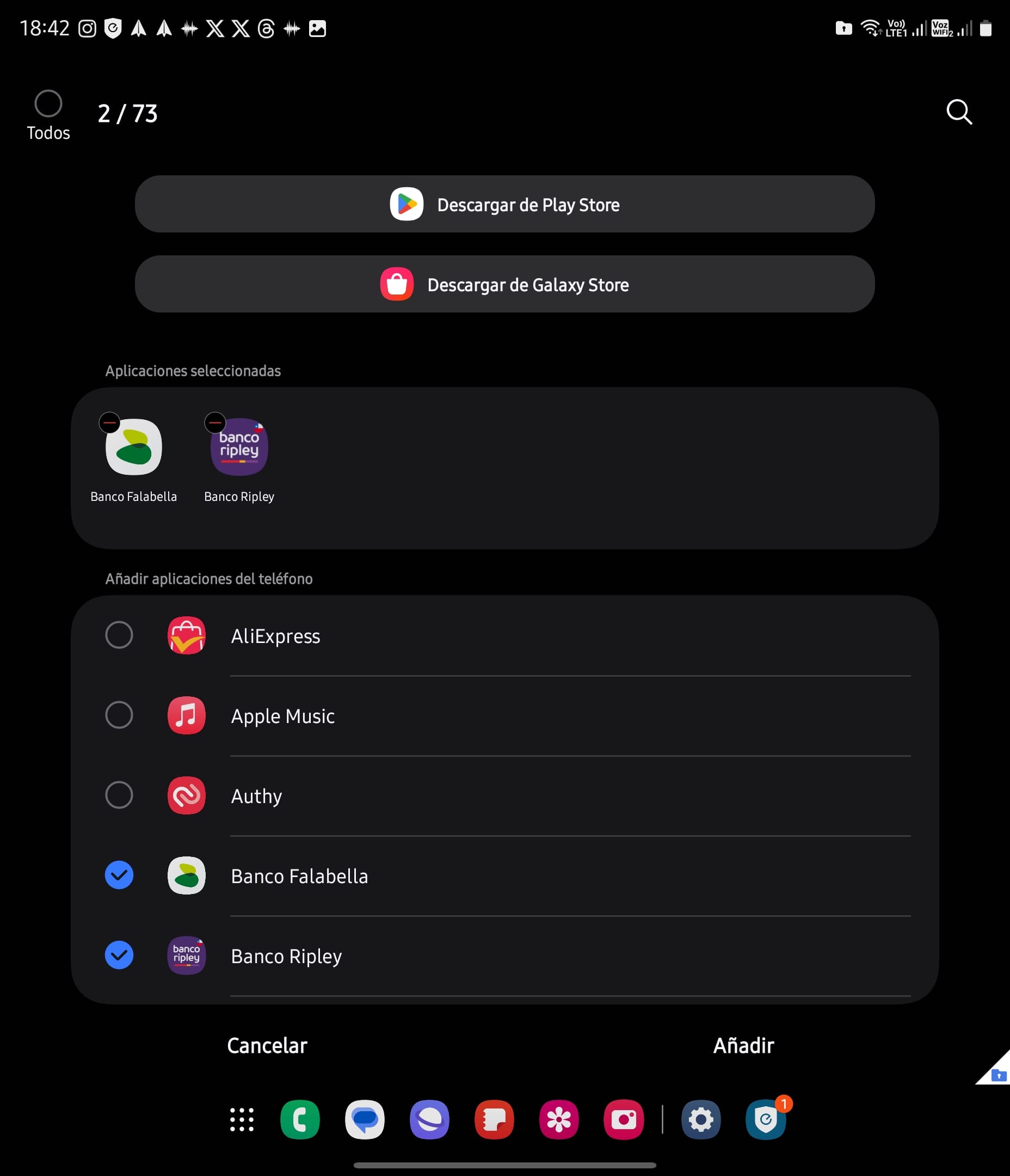
Paso 7
Para ir finalizando, debes volver a configurar tu cuenta en la aplicación de tu banco, ya que la aplicación se ejecutará en un entorno seguro y totalmente aparte al entorno normal.
Paso 8
Ahora, solo tienes que bloquear la pantalla para que se active la Carpeta segura. Si quieres ingresar nuevamente, desbloquea tu equipo, busca en el buscador “Carpeta segura”, lo seleccionas e ingresas usando tu huella o contraseña, PIN o patrón que seleccionaste al inicio.